Après avoir annoncé son intention de réorganiser l’interface Gmail en février de cette année, Google déploie désormais largement la nouvelle interface utilisateur Gmail pour tous les utilisateurs. La nouvelle interface se compose d’onglets dédiés pour Mail, Chat, Spaces et Meet dans la barre latérale gauche, et de nombreux utilisateurs pourraient trouver cela très irritant. Si vous trouvez ces onglets supplémentaires distrayants, vous serez heureux de savoir qu’il existe une option pour les désactiver. Dans cet article, nous avons détaillé comment vous pouvez supprimer les onglets Chat et Meet de Gmail sur le Web, Android et iPhone.
Activer ou désactiver la nouvelle interface utilisateur Gmail
1. Ouvrez le site Web Gmail et cliquez sur l’icône d’engrenage Paramètres dans le coin supérieur droit de l’écran.

2. Lorsque le panneau de configuration rapide apparaît, cliquez sur « Essayez la nouvelle vue Gmail » pour activer la nouvelle interface Gmail.

3. Lorsque l’invite de confirmation apparaît, cliquez sur « Recharger » pour activer la nouvelle vue Gmail.
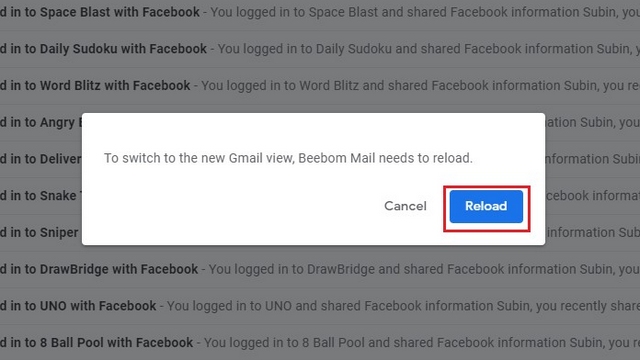
4. Vous verrez maintenant la nouvelle interface utilisateur Gmail avec des onglets dédiés pour Mail, Chat, Spaces et Meet dans la barre latérale gauche. Consultez les sections suivantes pour savoir comment les désactiver.
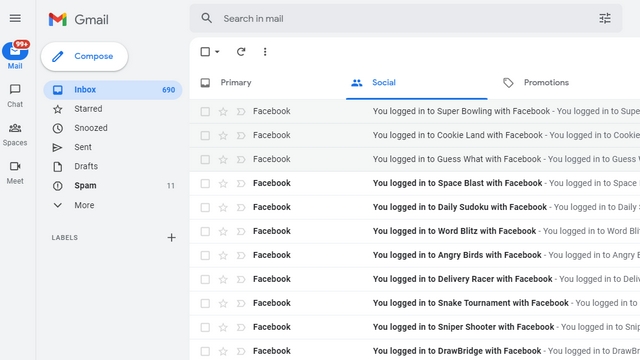
Désactiver le chat et les espaces de la barre latérale Gmail (Web)
1. Ouvrez la page des paramètres rapides de Gmail en cliquant sur l’icône d’engrenage Paramètres dans le coin supérieur droit.

2. À la prochaine, cliquez sur « Voir tous les paramètres » pour accéder à la page des paramètres de Gmail.
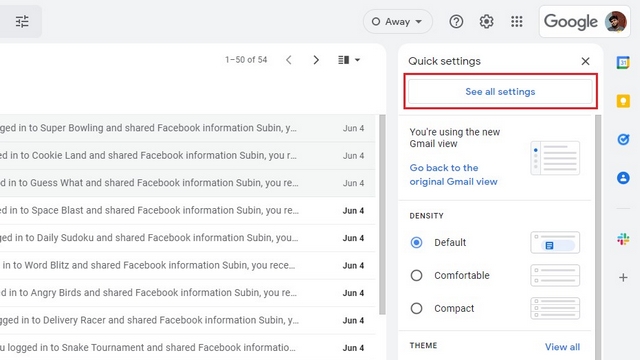
3. Lorsque vous êtes sur la page des paramètres de Gmail, passer à l’onglet « Chat and Meet » dans la barre de navigation supérieure pour désactiver le chat et les espaces.

4. Choisissez le bouton radio « Désactivé » à côté de « Chat » et cliquez sur « Enregistrer les modifications ». Cela supprimera à la fois les chats et les espaces de la barre latérale de Gmail dans la nouvelle interface utilisateur.
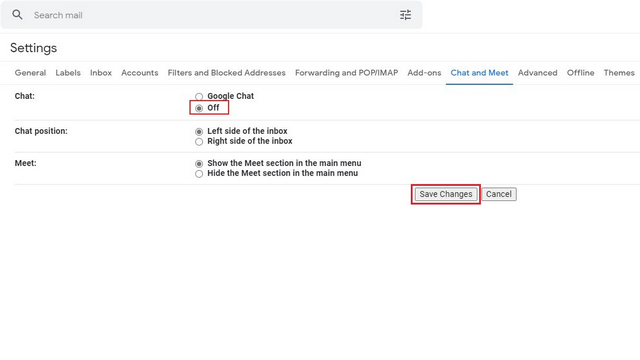
1. Cliquez sur l’icône d’engrenage Paramètres sur le site Web de Gmail pour accéder à la page des paramètres rapides.

2. Maintenant, cliquez sur « Voir tous les paramètres » pour développer les paramètres de Gmail.
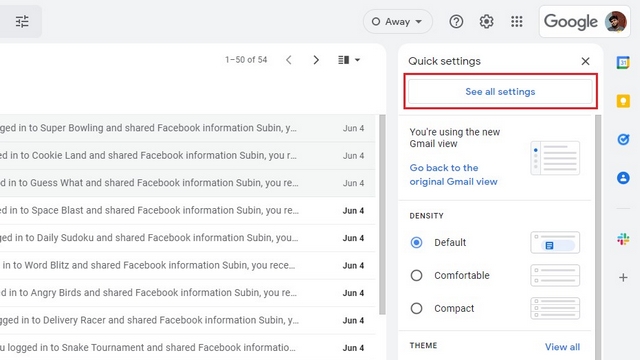
3. Ici, cliquez sur le « Discuter et rencontrer” option dans la navigation supérieurebarre pour trouver les paramètres permettant de désactiver Meet dans Gmail.

4. Choisissez le bouton « Masquer la section Meet dans le menu principal » et cliquez sur « Enregistrer les modifications ». Vous ne trouverez plus le bouton Google Meet dans la barre latérale gauche de Gmail.
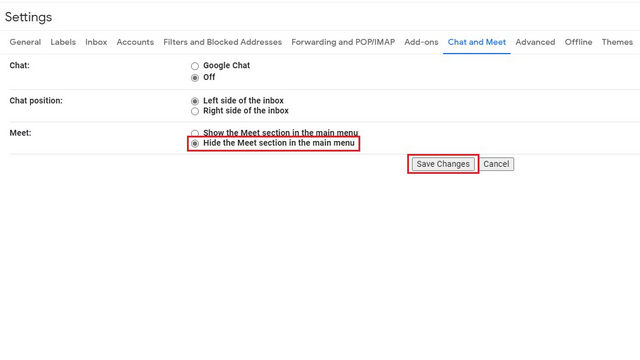
Désactiver le chat et les espaces dans l’application Gmail (Android et iPhone)
1. Pour supprimer Chat et Spaces de la barre de navigation inférieure de l’application mobile Gmail, appuyez sur le menu hamburger dans le coin supérieur gauche de l’écran et choisissez « Paramètres ».
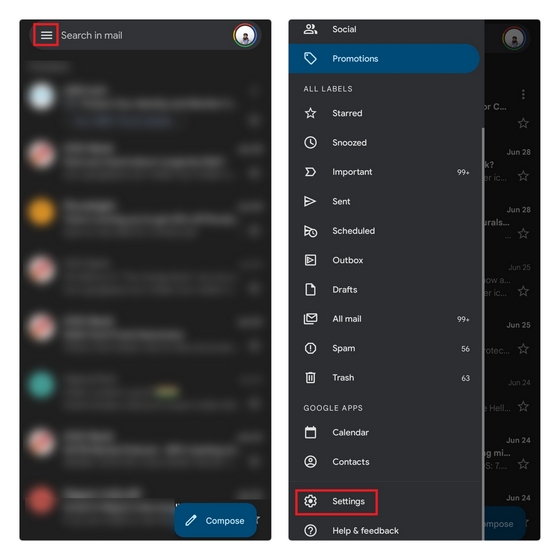
2. Sélectionnez le compte de messagerie pour lequel vous souhaitez désactiver la fonction Chat et décochez la case « Chat » sous les paramètres « Général ».
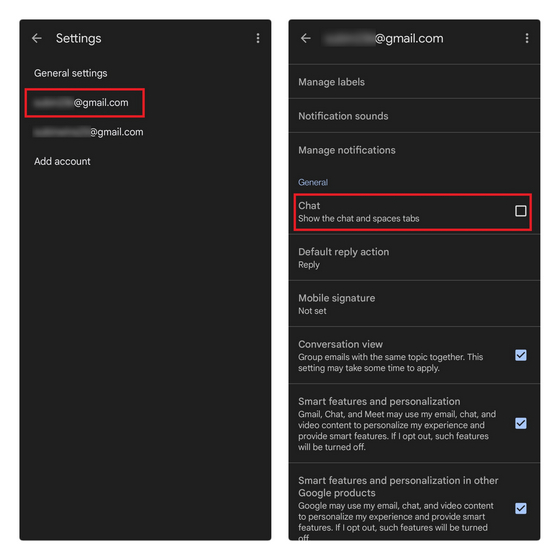
Supprimer Meet de l’application mobile Gmail (Android et iPhone)
1. Pour supprimer la section Google Meet dans l’application mobile Gmail, vous devez d’abord accéder aux paramètres. Appuyez sur le menu hamburger dans le coin supérieur gauche et choisissez « Réglages » au fond.
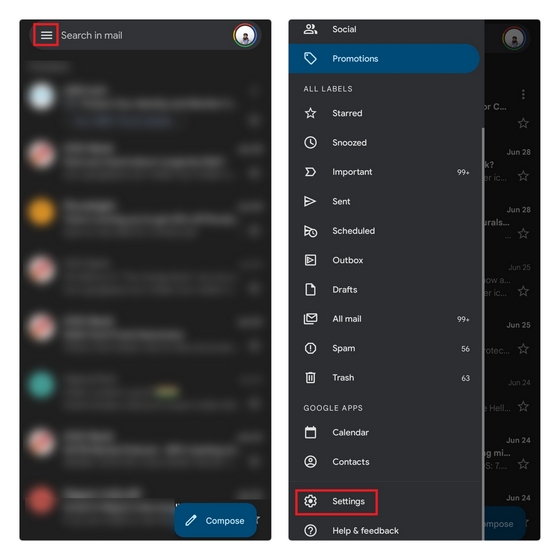
2. Choisissez le compte de messagerie pour lequel vous souhaitez supprimer l’onglet Meet, puis désactivez le « Afficher l’onglet Meet pour les appels vidéo” case à cocher. Et voilà, vous ne trouverez plus l’onglet Meet dans l’application mobile Gmail.
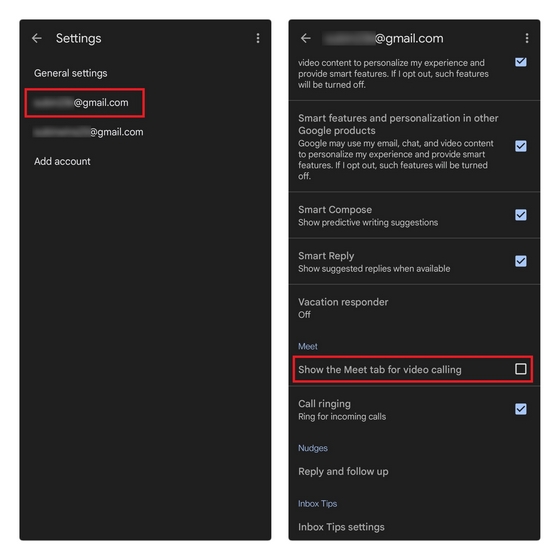
Désencombrer l’interface Gmail et parcourir les e-mails de manière productive
Donc, voilà. En suivant ces étapes, vous vous assurerez que Chat et Mail ne vous gêneront pas lorsque vous consulterez vos e-mails importants sur Gmail. Si vous souhaitez améliorer votre expérience Gmail, je vous recommande une extension Chrome du co-fondateur d’Inbox, Simplifiez Gmail. Pour plus de conseils de ce type, consultez notre article sur les meilleurs trucs et astuces Gmail.



![[2023] 6 façons de copier / coller du texte brut sans formatage](https://media.techtribune.net/uploads/2021/03/5-Ways-to-Copy-Paste-Plain-Text-Without-Formatting-on-Your-Computer-shutterstock-website-238x178.jpg)






